Nástroj Organizátor tiskových úloh Lite umožňuje spojit do jedné tiskové úlohy několik souborů vytvořených v různých aplikacích. Můžete zadat nastavení tisku spojených souborů, například uspořádání více stránek a oboustranný tisk.
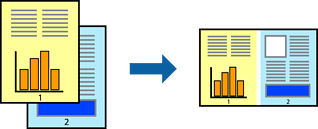
Vložte papír do tiskárny.
Vkládání papíru do Kazeta na papír 1
Otevřete soubor, který chcete vytisknout.
V nabídce Soubor vyberte možnost Tisk nebo Nastavení tisku.
Vyhledejte požadovanou tiskárnu.
Okno ovladače tiskárny otevřete pomocí možnosti Předvolby nebo Vlastnosti.
Vyberte možnost Organizátor tiskových úloh Lite na kartě Hlavní a pak klikněte na tlačítko OK.
Klikněte na tlačítko Tisk.
Po zahájení tisku se zobrazí okno Organizátor tiskových úloh Lite.
V otevřeném okně Organizátor tiskových úloh Lite otevřete soubor, který chcete zkombinovat s aktuálním souborem, a poté zopakujte výše uvedené kroky.
Po výběru tiskové úlohy přidané do nastavení Tisk projektu Lite v okně Organizátor tiskových úloh Lite můžete upravit rozvržení stránky.
Kliknutím na možnost Tisk v nabídce Soubor zahájíte tisk.
Pokud zavřete okno Organizátor tiskových úloh Lite před přidáním všech tiskových dat do nabídky Tisk projektu, bude aktuální tisková úloha zrušena. Kliknutím na tlačítko Uložit v nabídce Soubor uložíte aktuální úlohu. Přípona uložených souborů je „ecl“.
Pokud chcete otevřít tiskový projekt, klikněte na možnost Organizátor tiskových úloh Lite na kartě Údržba ovladače tiskárny a otevřete okno Job Arranger Lite. Poté pomocí příkazu Otevřít z nabídky Soubor vyberte požadovaný soubor.